 Books (Книги)
Books (Книги)
Използвайте Apple Books (Книги), за да четете и подреждате вашата библиотека от книги и аудио книги и, за да купувате нови книги на вашия Mac. Можете да определите цели за четене и да следите това, което искате да прочетете, и това, което четете в момента.
Забележка: Apple Books не е достъпно във всички страни или региони.
Лавица за книги на вашия Mac. Книгите, които сте започнали да четете, се появяват горе в Reading Now (Четени в момента). Преглеждайте или търсете всички елементи във вашата библиотека, или щракнете Book Store или Audiobook Store в страничната лента и изберете категория, за да намирате нови книги и други публикации. За да купите някой елемент, просто влезте с вашия идентификатор Apple ID (изберете Account > Sign in) (Регистрация > Вход). Също така, можете да купувате книги направо от резултатите от търсенето.
Попитай Siri. Кажете нещо като: „Find books by Jane Austen.“
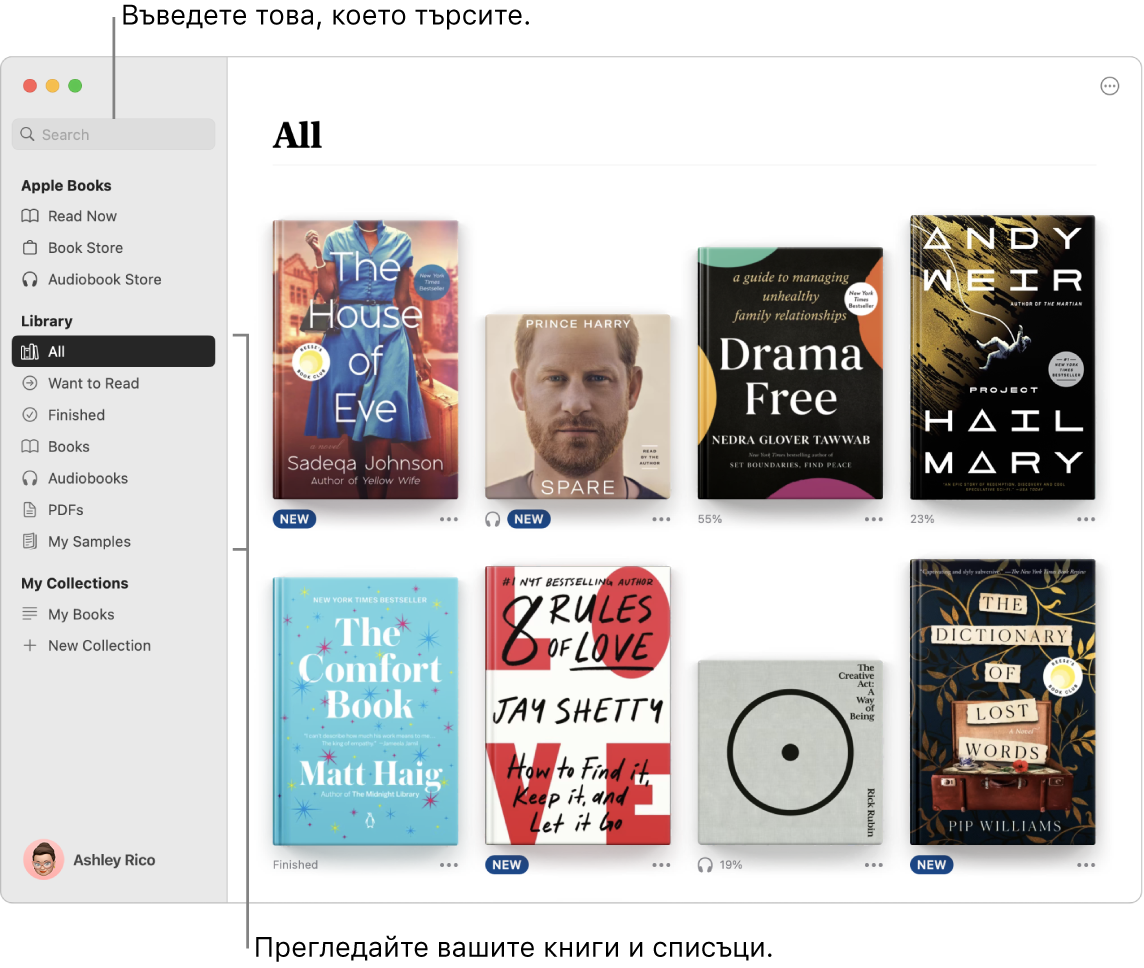
Определяне на цели за четене. Можете да определите дневни цели за четене, за да се мотивирате да четете повече. Стандартната настройка е 5 минути на ден, но ако искате да се поставите по-висока цел, щракнете ![]() в секцията Reading Goals (Цели за четене) на Reading Now (Сега чета) ии изберете нова цел. Можете да изключите това и да изчистите данните от целите за четене в настройките на Books (Книги).
в секцията Reading Goals (Цели за четене) на Reading Now (Сега чета) ии изберете нова цел. Можете да изключите това и да изчистите данните от целите за четене в настройките на Books (Книги).
Добавяне на отметки, бележки и маркирания. Преместете курсора в горния край на книгата, която четете, за да се покажат бутоните за управление и след това щракнете ![]() , за да създадете отметка за страницата (щракнете отново отметката, за да я махнете). За да отидете на стрниа с отметка, покажете бутоните за управление
, за да създадете отметка за страницата (щракнете отново отметката, за да я махнете). За да отидете на стрниа с отметка, покажете бутоните за управление ![]() и след това щракнете отметката. За да добавите бележки или маркирания, изберете текста, след това от допълнителното меню изберете цвят за маркиране или Add Note (Добави бележка). За да прочетете по-късно бележките си, покажете бутоните за управление и щракнете
и след това щракнете отметката. За да добавите бележки или маркирания, изберете текста, след това от допълнителното меню изберете цвят за маркиране или Add Note (Добави бележка). За да прочетете по-късно бележките си, покажете бутоните за управление и щракнете ![]() .
.
Никога не губете мястото или отметките си. Вашите закупени книги, колекции, маркирани елементи, бележки, отметки и текущата страница, която четете, са автоматично достъпни на вашия Mac и на вашите iOS и iPadOS устройства, стига да сте влезли на тях с един и същи идентификатор Apple ID.
Използвайте лентата Touch Bar на вашия 13-инчов MacBook Pro. Докоснете ![]() или
или ![]() , за да се придвижите напред или назад в книгата или използвайте скрубера, за да преминавате бързо през страниците. Докоснате
, за да се придвижите напред или назад в книгата или използвайте скрубера, за да преминавате бързо през страниците. Докоснате ![]() , за да търсите, или докоснете
, за да търсите, или докоснете ![]() , за да добавите отметка за текущата страница.
, за да добавите отметка за текущата страница.

Съвет: Променете изгледа, за да четете по-лесно в ситуации с различно осветление. Изберете View > Appearance (Преглед > Изглед) и след това изберете Automatic (Автоматичен) или щракнете бутона Appearance (Изглед) ![]() , след което изберете Automatic (Автоматичен).
, след което изберете Automatic (Автоматичен).
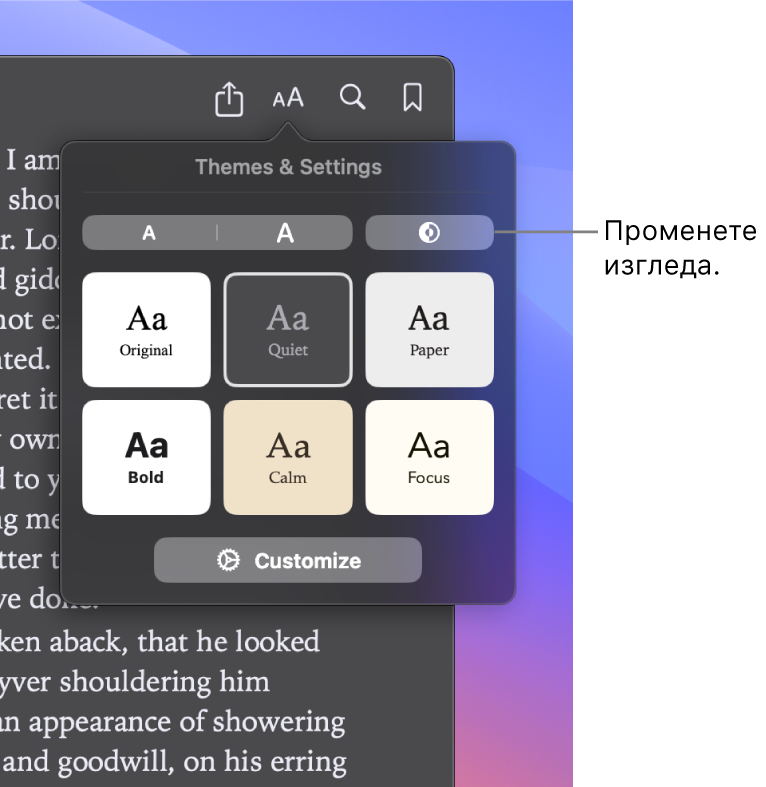
Научете повече. Вижте Apple Books User Guide (Ръководство на потребителя за Apple Books).